windows10如何切换用户登录 win10电脑系统怎么切换用户
更新时间:2024-02-29 10:38:32作者:zheng
我们在使用win10电脑的时候都会在电脑中登录电脑账户,而我们可以切换win10电脑正在登录的账户来查看不同的账户信息,有些用户就想要切换win10电脑的账户,但不知道win10电脑系统怎么切换用户,今天小编就给大家带来windows10如何切换用户登录,如果你刚好遇到这个问题,跟着我的方法来操作吧。
推荐下载:雨林木风win10下载
方法如下:
第一种方法,左键单击windows10界面左下角开始菜单,打开菜单栏选项,选择账户选项,单击展开,选择切换账户即可
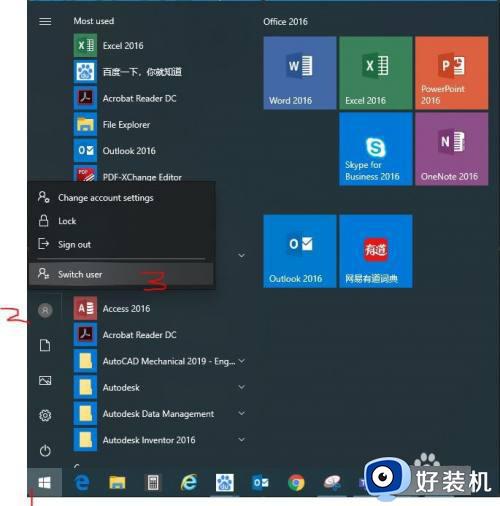
第二种方法,就是快捷键的方法了。同时按住键盘上的Ctrl+Alt+Del,进入windows任务管理器界面,在这里你也可以选择切换用户选项了
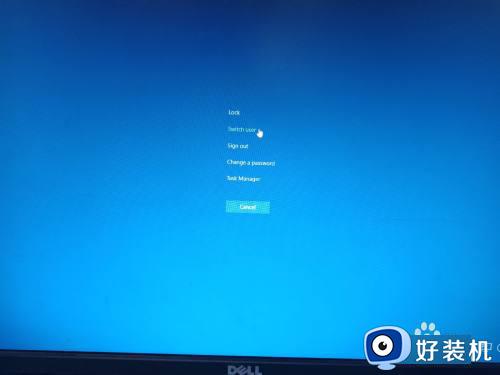
第三种方法,就是通过同时按下“Windows+L”组合键,来实现在不同的用户帐户间进行切换,不过对系统运存有一定的影响。

windows10如何切换用户登录就为大家介绍到这里了。若是你也遇到同样情况的话,不妨参考本教程操作看看!
windows10如何切换用户登录 win10电脑系统怎么切换用户相关教程
- windows10怎么换账户登录 Windows10切换账户登录的四种方法
- win10登录界面切换本地账户怎么弄 win10如何切换本地账户登录系统
- win10登录怎么切换用户账号_win10系统如何切换用户登录
- win10系统怎么切换用户登录 win10切换用户账户登陆的方法
- win10切换账户登录的方法 win10如何切换账户登录
- windows10切换用户的方法 win10如何切换账户
- win10登录切换用户设置方法 win10登陆界面怎么切换用户
- win10无法切换用户登录怎么解决 win10帐号切换不了怎么办
- win10登录界面怎么切换用户 win10登录界面如何切换用户登录
- win10更换账户的操作方法 win10系统如何切换账户
- win10拼音打字没有预选框怎么办 win10微软拼音打字没有选字框修复方法
- win10你的电脑不能投影到其他屏幕怎么回事 win10电脑提示你的电脑不能投影到其他屏幕如何处理
- win10任务栏没反应怎么办 win10任务栏无响应如何修复
- win10频繁断网重启才能连上怎么回事?win10老是断网需重启如何解决
- win10批量卸载字体的步骤 win10如何批量卸载字体
- win10配置在哪里看 win10配置怎么看
win10教程推荐
- 1 win10亮度调节失效怎么办 win10亮度调节没有反应处理方法
- 2 win10屏幕分辨率被锁定了怎么解除 win10电脑屏幕分辨率被锁定解决方法
- 3 win10怎么看电脑配置和型号 电脑windows10在哪里看配置
- 4 win10内存16g可用8g怎么办 win10内存16g显示只有8g可用完美解决方法
- 5 win10的ipv4怎么设置地址 win10如何设置ipv4地址
- 6 苹果电脑双系统win10启动不了怎么办 苹果双系统进不去win10系统处理方法
- 7 win10更换系统盘如何设置 win10电脑怎么更换系统盘
- 8 win10输入法没了语言栏也消失了怎么回事 win10输入法语言栏不见了如何解决
- 9 win10资源管理器卡死无响应怎么办 win10资源管理器未响应死机处理方法
- 10 win10没有自带游戏怎么办 win10系统自带游戏隐藏了的解决办法
